Интернет прочно вошел в жизнь обывателя. Общение по интересам, знакомство с новыми людьми, получение дополнительных навыков и знаний, поиск необходимой информации – все это только начало длинного списка того, что можно делать в сети.
Интернет вчера и сегодня
Еще пятнадцать лет назад никто и представить себе не мог, насколько сильно мы привяжемся к глобальной паутине. Появилась новая болезнь - интернет-зависимость, от которой лечат так же недавно появившиеся специалисты. Открылся ранее неведомый необъятный рынок сбыта. Расширились горизонты для маркетинга и рекламы. Знания и технологии стали доступны, как никогда раньше. Чем сегодня занимаются люди в сети? Кто-то публикует интересные мысли в формате блога, кто-то ведет бизнес, а кто-то проходит онлайн-обучение в престижном вузе. У каждого свои интересы, но есть общие понятия и явления, с которыми рано или поздно сталкивался практический любой пользователь. Это вирусы и шпионские программы, защитное ПО и прокси-сервера, социальные сети, VPN. Именно о последнем и пойдет речь в статье.

Что такое VPN
VPN – это сеть внутри сети. Дополнительное соединение, которое создается поверх уже имеющегося. Чаще всего это обособленное пространство внутри интернета, островок защищенной информации в океане свободного доступа. Чем же отличается зона или туннель VPN? Прежде всего тем, что доступ к нему имеют только аутентифицированные пользователи, заранее добавленные в список клиентов VPN-сервиса. Кроме того, весь трафик внутри передается в зашифрованном виде и недоступен извне. А еще VPN обеспечивает анонимность и помогает обходить настройки прокси, если таковые имеются. Разумеется, каждому хотелось бы защищенности, а значит, услуга сия достаточно востребованна. Закон рынка, гласящий, что благодаря растущему спросу увеличивается и количество предложений, все еще в силе, поэтому выбор поставщиков услуги очень широк. Но мы рассмотрим общее на примере частного. Настройка OpenVPN – достаточно популярного решения туннелирования – и будет образцом работы с технологией в целом.

Преимущества
В первую очередь надо отметить, что OpenVPN, в отличие от своих платных аналогов, распространяется свободно. При этом программа обладает полным функционалом. Анонимный и безопасный туннель можно создавать даже из офиса с корпоративным файрволом.
В качестве несомненного достоинства OpenVPN клиент-серверной реализации можно назвать максимально упрощенный процесс инсталляции приложения. Для удачной установки не потребуется глубоких знаний или специальных навыков. Вам даже необязательно привыкать к новой операционной системе, потому что OpenVPN доступен и для Windows. Вторым решающим преимуществом программы является минимизация затрат. Не надо покупать лицензию или специализированное оборудование. Не нужен мощный сервер - обычного персонального компьютера вполне хватит. Если вы еще не определились с выбором программного обеспечения для VPN-канала, имеет смысл попробовать бесплатный стабильный и удобный софт от Джеймса Йонана.

OpenVPN: настройка клиента
Обычно сервисы такого плана принято разворачивать на *nix-системах: Gentoo, CentOS, Ubuntu и т. д. Однако в случае с OpenVPN (тем более с клиентской частью) нам не суть важно, Ubuntu ли установлена на компьютере, где будет выполняться настройка OpenVPN, Windows 7 ли: как минимум первоначальные шаги не будут сильно отличаться. Для удобства выберем достаточно распространенную, привычную и удобную ОС от Windows. Дистрибутив программы можно без проблем найти в свободном доступе. Скачиваем на компьютер последнюю версию клиента OpenVPN, запускаем инсталлятор и соглашаемся по очереди со всем, что он рекомендует. В окне выбора компонентов необходимо отметить галочкой нужные. После завершения установки имеет смысл дополнительно проинсталлировать пользовательский интерфейс OpenVPN GUI, что значительно облегчит вам процесс настройки и дальнейшего управления клиентом. Для корректной работы OpenVPN должен запускаться в режиме совместимости. Чтобы этого добиться, нужно всего лишь поставить галочку в свойствах ярлыка. На этом процесс развертывания VPN-клиента завершен. Осталось только получить от администратора файл с ключами и сертификатами, а также конфигурационный файл для вашего подключения.
Следующий шаг – настройка сервера OpenVPN. Windows поддерживает не только клиентскую, но и серверную часть приложения.
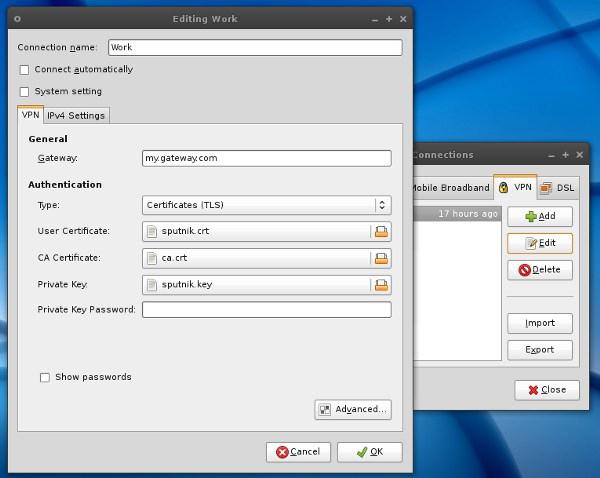
OpenVPN-сервер на Windows
Серверная часть OpenVPN устанавливается так же, как и клиент: скачиваете дистрибутив и поочередно соглашаетесь с предложенным. Но здесь вы уже сами будете выступать в качестве администратора. Соответственно, вносить изменения в конфигурационный файл, генерировать ключи и сертификаты вы должны будете самостоятельно. Но не нужно пугаться: настройка OpenVPN сервера на Windows - задача не из невыполнимых, это касается даже новичков. Операции выполняются посредством командной строки. Точный текст команд вы найдете в любом установочном гиде OpenVPN. Если все сделано правильно, состояние нового, созданного в системе после установки VPN-сервера, виртуального адаптера изменится с «Кабель не подключен» на «Подключено». В свойствах адаптера вы увидите настроенный адрес внутренней сети.
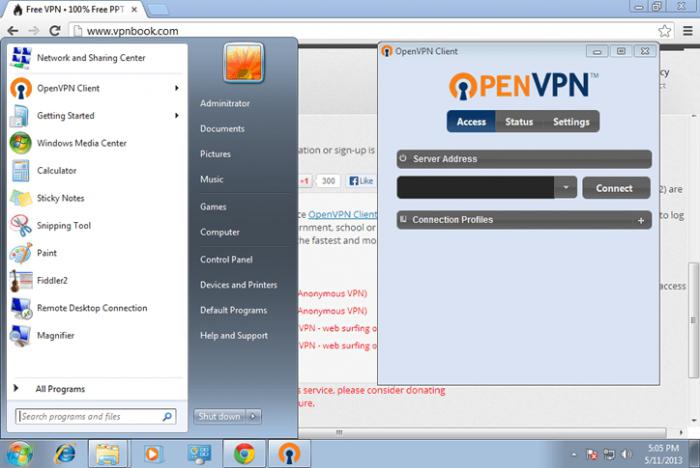
OpenVPN вне компьютера
Мы рассмотрели с вами варианты развертывания клиентской и серверной части OpenVPN на операционную систему Windows. Учитывая кроссплатформенность программы, ее можно устанавливать и на другие версии ОС (Debian, Linux Mint и т. д.). Что еще, кроме стационарного компьютера, может выступать в роли клиента или сервера VPN? Им может служить сетевое хранилище NAS. Активировав там службу рассматриваемого нами сервера, вы сможете подключиться VPN-клиентом непосредственно к накопителю. Большинство маршрутизаторов также поддерживают OpenVPN. С бурным развитием информационных технологий все современные устройства выпускаются как можно более функциональными. Это не просто принтер, но 3 в 1, совмещающий в себе и сканер, и копировальный аппарат. Это не только мобильный телефон, но и фотоаппарат, плейер, GPS-навигатор, считыватель QR-кодов и многое другое. Если встроенного функционала не хватает, постоянно обновляющееся содержимое магазинов приложений поможет расширить возможности карманных устройств. Поэтому нет ничего необычного в том, чтобы выбрать новое поле деятельности для установки OpenVPN. Windows - уже пройденный этап, теперь речь пойдет о маршрутизаторе Mikrotik.

Развертывание OpenVPN на Mikrotik
Несмотря на то что смелые эксперименты приветствуются всегда, результат порой не оправдывает надежд и чаяний. Бывает и так, что, совмещая разные технологии, можно добиться совершенно противоположного ожидаемому. В случае с Mikrotik серьезных разочарований, конечно, не будет, но некоторая урезанность функционала все же имеет место. Например, на роутере недоступен UDP-транспорт. Но, в отличие от компьютера, на маршрутизаторе "Микротик" достаточно импортировать готовые файлы сертификатов и ключей, а дальше запустить мастер, без командной строки. Настройки не отличаются сложностью: нужно прописать диапазон адресов для VPN-клиентов, включить функцию "сервер OpenVPN". Mikrotik, настройка которого не занимает много времени, ничем не уступает в стабильности работы VPN-серверу на компьютере. Единственное, что нужно помнить, так это порядок расположения разрешающих и запрещающих правил, который одинаков для всех устройств, выполняющих функцию файрвола.

Немного о VPN-серверах вместо заключения
Есть высказывание о том, что ни одна технология не завоюет широкого признания, пока обычный пользователь или системный администратор не сможет ее легко установить. Желательно, чтобы это было в рамках одного мастера, где нужно просто нажимать на кнопку "Далее". В действительности же у каждого продукта будут свои поклонники, независимо от того, какие действия придется предпринять перед непосредственным использованием. Настройка OpenVPN под Windows требует командной строки, но при этом не отличается особой сложностью. В то время как встроенные инструменты операционной системы или некоторые отдельные решения действительно устанавливаются и настраиваются за несколько кликов мышкой. Но за 12 лет OpenVPN не исчез, а продолжил развиваться, и до сих пор остается востребованным продуктом, качественным и некапризным.


























